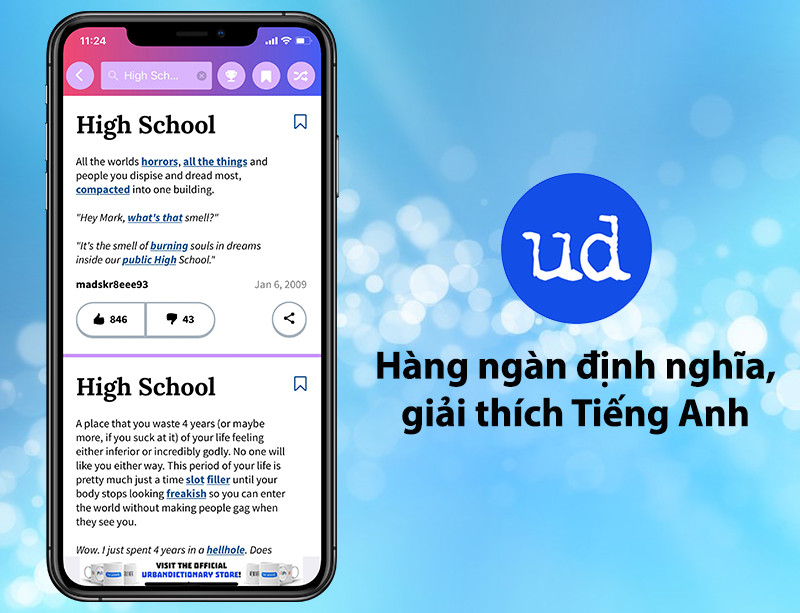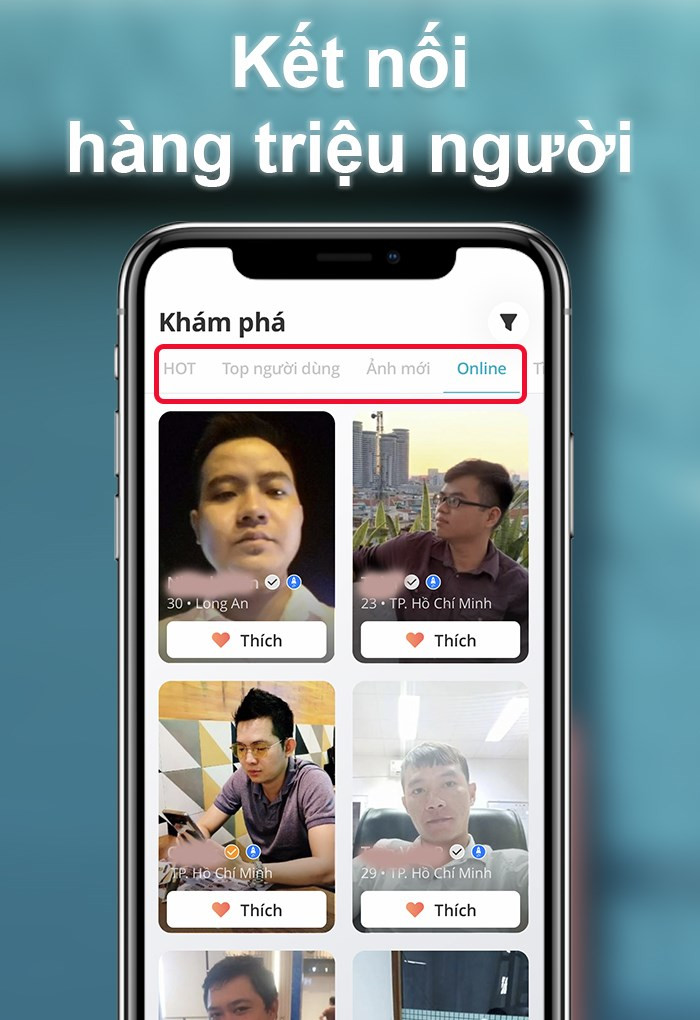Hướng Dẫn Xóa Kênh Phụ YouTube Nhanh Chóng và Dễ Dàng
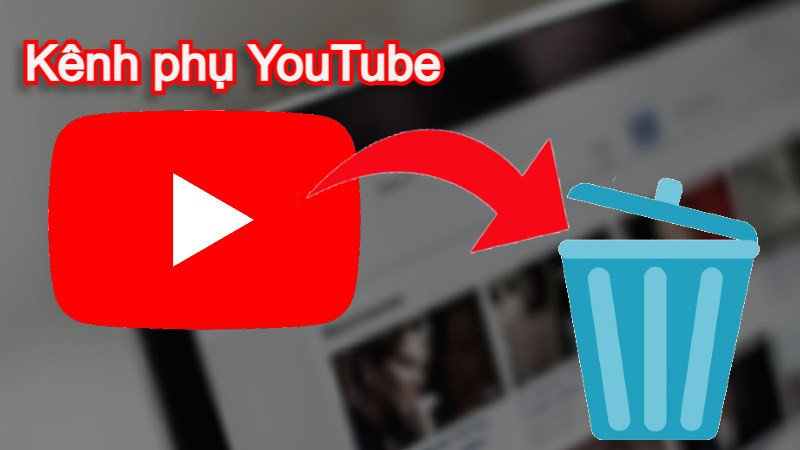
Bạn đang sở hữu nhiều kênh phụ trên YouTube và muốn dọn dẹp bớt những kênh ít tương tác? Bài viết này trên xemtingame.com sẽ cung cấp hướng dẫn chi tiết về cách xóa kênh phụ YouTube một cách nhanh chóng và dễ dàng, giúp bạn tối ưu hóa việc quản lý nội dung trên nền tảng này.
Kênh Phụ YouTube là gì? Lưu Ý Quan Trọng Trước Khi Xóa
Kênh phụ YouTube được tạo từ tài khoản YouTube chính, cho phép bạn đăng tải nội dung theo các chủ đề khác nhau mà không ảnh hưởng đến kênh chính. Tuy nhiên, trước khi quyết định xóa kênh phụ, hãy lưu ý những điểm sau:
- Mất dữ liệu: Việc xóa kênh phụ đồng nghĩa với việc bạn sẽ mất toàn bộ lượt xem, lượt đăng ký, bình luận và video đã đăng tải trên kênh đó. Hãy cân nhắc kỹ trước khi thực hiện thao tác này.
- Mất doanh thu: Nếu kênh phụ của bạn đang bật kiếm tiền, bạn sẽ không còn nhận được doanh thu quảng cáo từ kênh đó nữa.
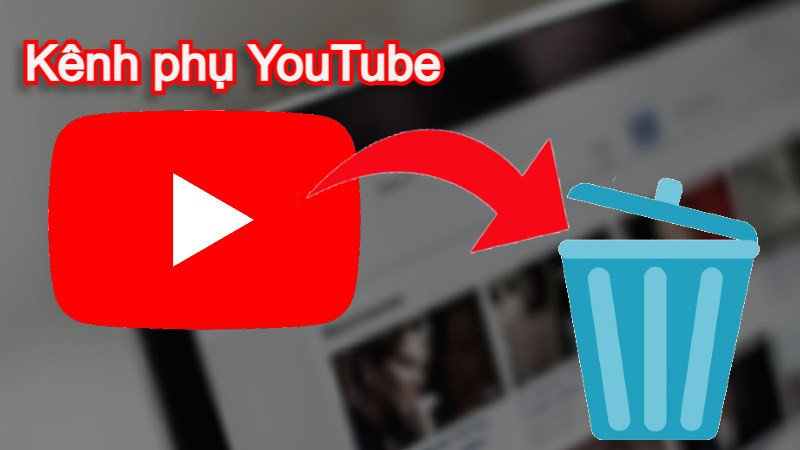 Cách xóa kênh phụ YouTube
Cách xóa kênh phụ YouTube
Hướng Dẫn Chi Tiết Xóa Kênh Phụ YouTube Trên Máy Tính
Hướng dẫn này được thực hiện trên máy tính và áp dụng cho cả hệ điều hành Windows và macOS.
1. Các Bước Thực Hiện Nhanh
- Truy cập YouTube (//www.youtube.com/).
- Nhấn vào biểu tượng tài khoản > Cài đặt.
- Chọn Thêm hoặc quản lý (các) kênh của bạn.
- Chọn kênh phụ muốn xóa.
- Nhấn biểu tượng tài khoản > YouTube Studio.
- Chọn Cài đặt > Kênh > Cài đặt nâng cao.
- Nhấn Gỡ bỏ nội dung trên YouTube.
- Nhập email, mật khẩu > Next.
- Chọn I want to permanently delete my content.
- Tick các ô xác nhận > Delete my content.
- Nhập tên kênh > Delete my content.
- Xác nhận thông báo Your content is being deleted.
2. Hướng Dẫn Chi Tiết Từng Bước
Bước 1: Đăng nhập vào tài khoản YouTube của bạn trên máy tính (//www.youtube.com/). Nhấn vào biểu tượng tài khoản ở góc trên bên phải màn hình và chọn “Cài đặt”.
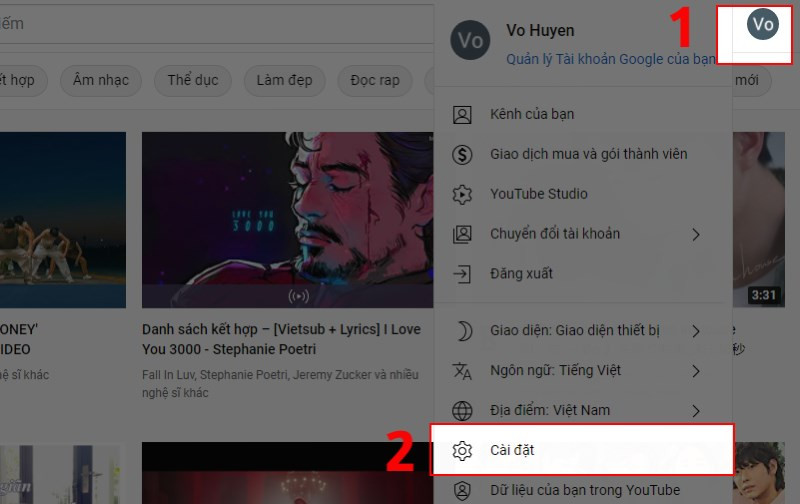 Nhấn vào biểu tượng tài khoản và chọn mục Cài đặt
Nhấn vào biểu tượng tài khoản và chọn mục Cài đặt
Bước 2: Trong mục “Kênh YouTube của bạn”, nhấn vào “Thêm hoặc quản lý (các) kênh của bạn”.
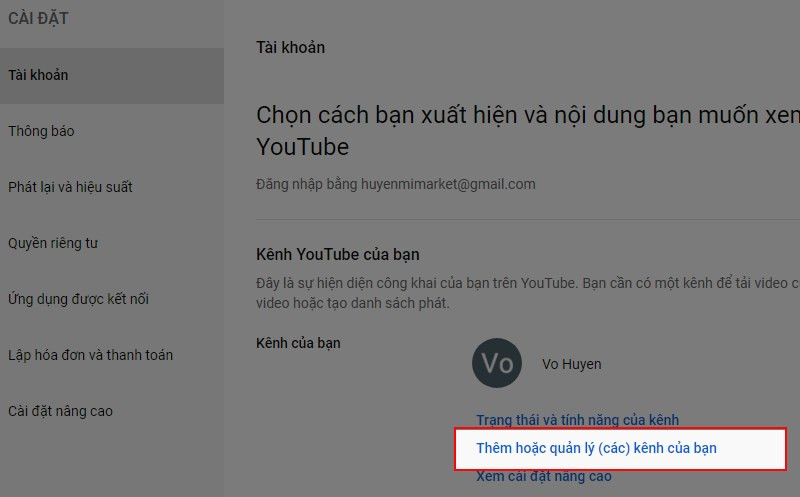 Click vào Thêm hoặc quản lý (các) kênh của bạn
Click vào Thêm hoặc quản lý (các) kênh của bạn
Bước 3: Danh sách các kênh liên kết với tài khoản của bạn sẽ hiện ra. Chọn kênh phụ mà bạn muốn xóa.
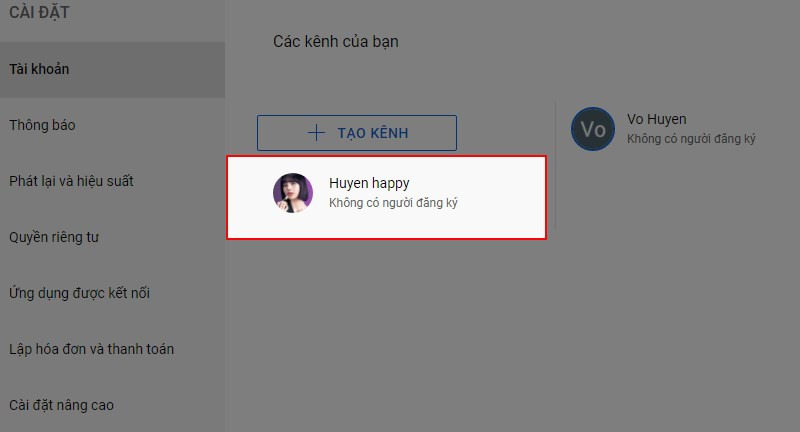 Chọn kênh phụ YouTube muốn xóa
Chọn kênh phụ YouTube muốn xóa
Bước 4: Nhấn lại vào biểu tượng tài khoản và chọn “YouTube Studio”.
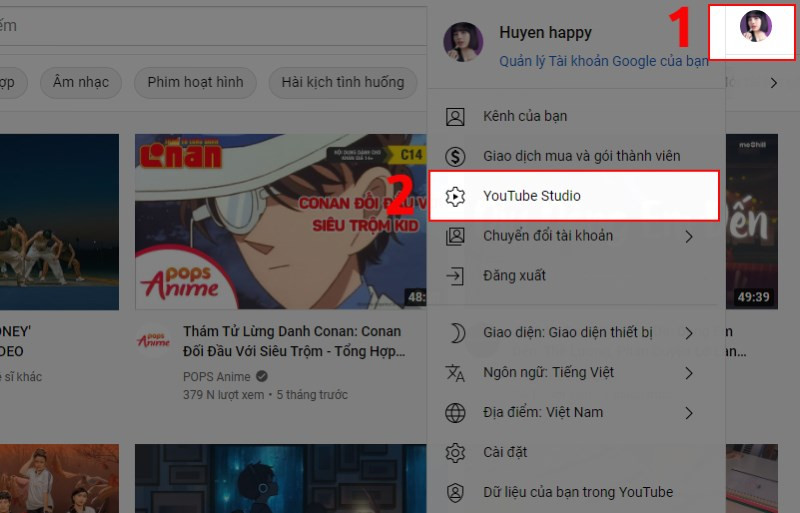 Nhấn vào biểu tượng tài khoản và chọn mục YouTube Studio
Nhấn vào biểu tượng tài khoản và chọn mục YouTube Studio
Bước 5: Trong giao diện YouTube Studio, chọn “Cài đặt” ở menu bên trái.
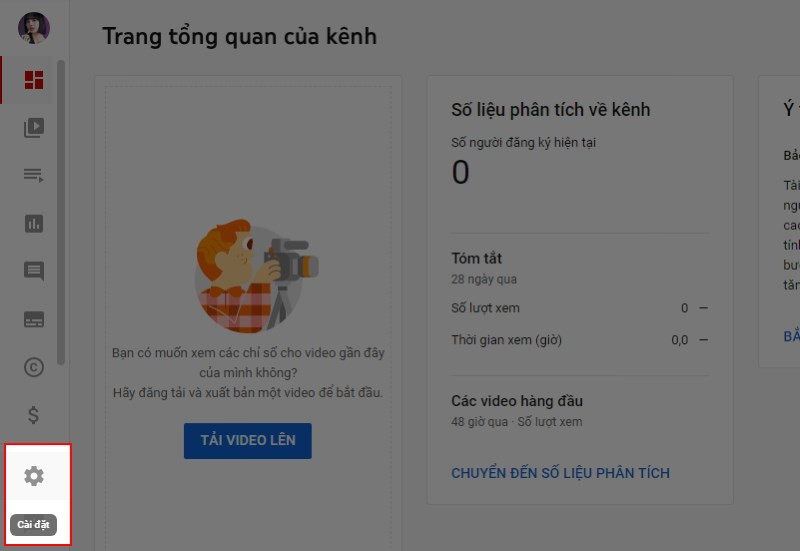 Nhấn vào mục Cài đặt
Nhấn vào mục Cài đặt
Bước 6: Tiếp theo, chọn “Kênh” > “Cài đặt nâng cao” và cuối cùng là “Gỡ bỏ nội dung trên YouTube”.
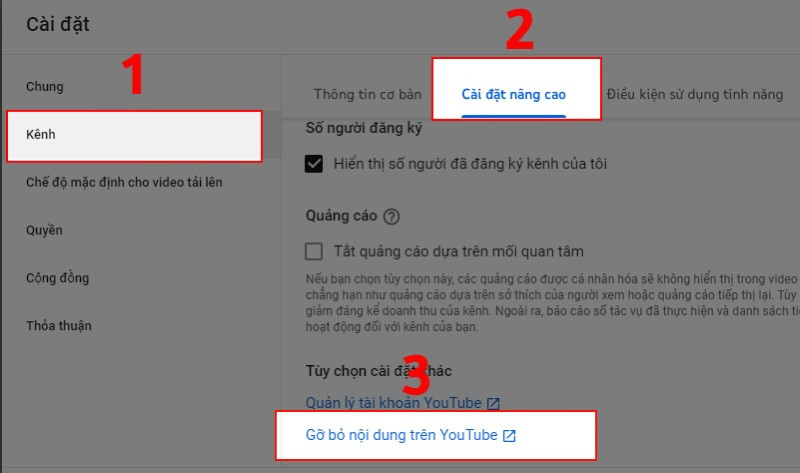 Nhấn Kênh, chọn Cài đặt nâng cao và click Gỡ bỏ nội dung trên YouTube
Nhấn Kênh, chọn Cài đặt nâng cao và click Gỡ bỏ nội dung trên YouTube
Bước 7: YouTube sẽ yêu cầu bạn xác nhận lại tài khoản. Nhập email và mật khẩu của bạn, sau đó nhấn “Next”.
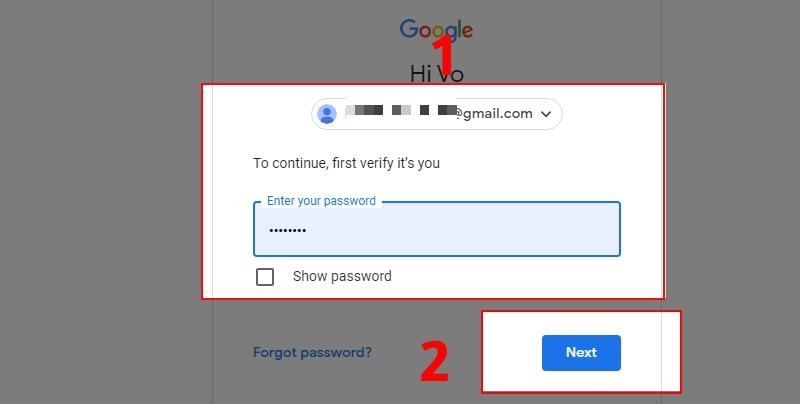 Chọn email, nhập mật khẩu và nhấn nút Next
Chọn email, nhập mật khẩu và nhấn nút Next
Bước 8: Chọn tùy chọn “I want to permanently delete my content” (Tôi muốn xóa vĩnh viễn nội dung của mình).
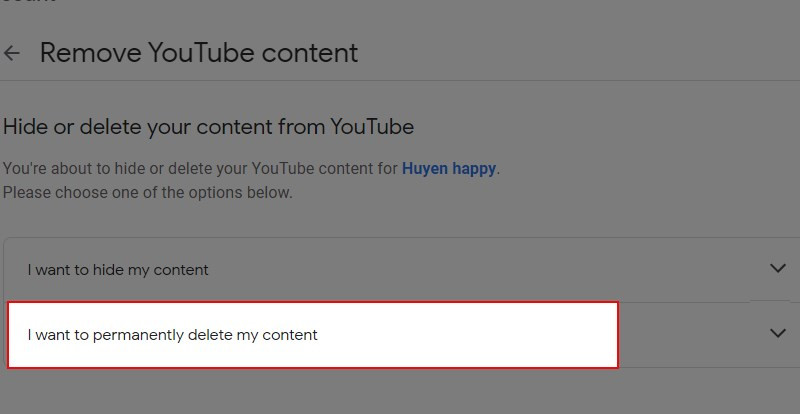 Nhấn vào mục I want to permanently delete my content
Nhấn vào mục I want to permanently delete my content
Bước 9: Đọc kỹ các điều khoản và đánh dấu vào các ô xác nhận. Sau đó, nhấn “Delete my content” (Xóa nội dung của tôi).
 Tick chọn vào các ô bên dưới và nhấn nút Delete my content
Tick chọn vào các ô bên dưới và nhấn nút Delete my content
Bước 10: Nhập tên kênh phụ YouTube mà bạn muốn xóa vào ô xác nhận và nhấn “Delete my content” lần nữa.
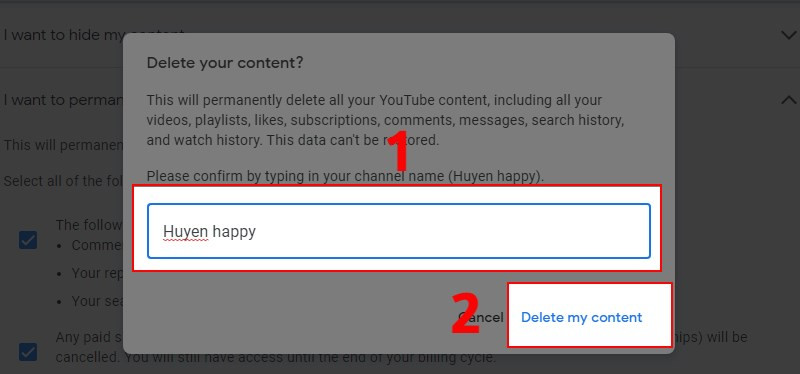 Nhập tên kênh YouTube và nhấn Delete my content
Nhập tên kênh YouTube và nhấn Delete my content
Bước 11: Bạn sẽ thấy thông báo “Your content is being deleted” (Nội dung của bạn đang được xóa). Quá trình xóa kênh có thể mất vài phút hoặc vài ngày.
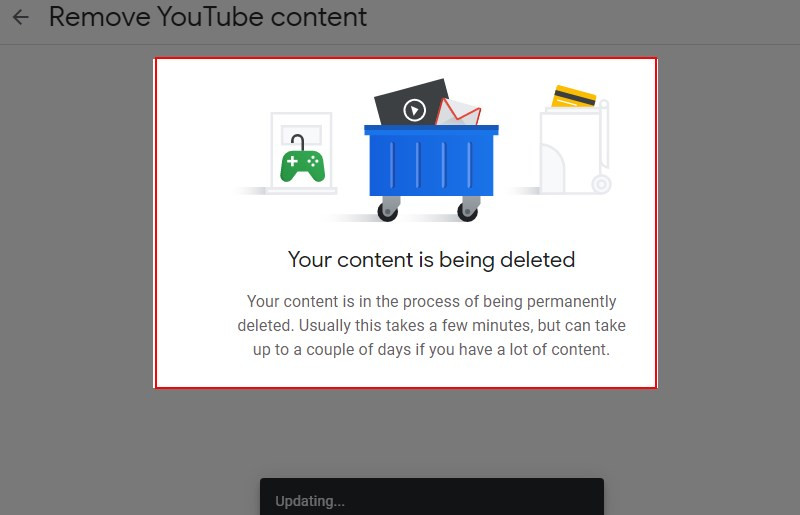 Xem thông báo Your content is being deleted
Xem thông báo Your content is being deleted
Kết Luận
Hy vọng bài viết này đã giúp bạn hiểu rõ cách xóa kênh phụ YouTube. Nếu bạn có bất kỳ thắc mắc nào, hãy để lại bình luận bên dưới để được hỗ trợ. Đừng quên chia sẻ bài viết này nếu bạn thấy hữu ích!